WX12KBluetooth® 設定ガイド
ハンズフリー/電話帳全件受信設定(親機モード)初回接続
初回接続は「Bluetooth接続モード選択」画面から行います。
![]() メニューから「Bluetooth」を選択する、または待受の状態からBluetoothキーを押す
メニューから「Bluetooth」を選択する、または待受の状態からBluetoothキーを押す
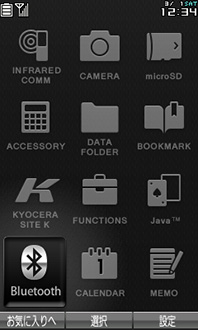
![]() 「親機モードで接続」を選択する
「親機モードで接続」を選択する
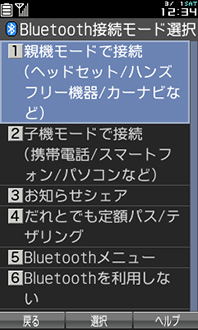
![]() 下記画面が表示されたら相手側の機器の設定を行う
下記画面が表示されたら相手側の機器の設定を行う
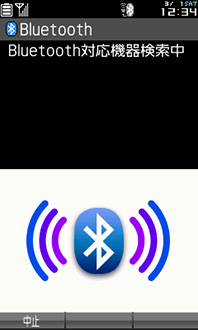
![]() 検索一覧から相手の機器名称を選択する
検索一覧から相手の機器名称を選択する
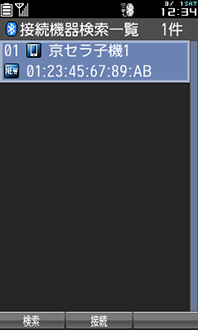
![]() 接続完了
接続完了

ハンズフリー/電話帳全件受信設定(子機モード)初回接続
初回接続は「Bluetooth接続モード選択」画面から行います。
![]() メニューから「Bluetooth」を選択する、または待受の状態からBluetoothキーを押す
メニューから「Bluetooth」を選択する、または待受の状態からBluetoothキーを押す
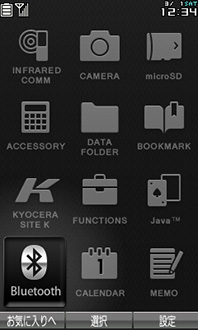
![]() 「子機モードで接続」を選択する
「子機モードで接続」を選択する
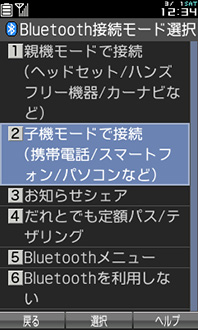
![]() 下記画面が表示されたら相手側の機器の設定を行う
下記画面が表示されたら相手側の機器の設定を行う

![]() 「はい」を選択して登録完了
「はい」を選択して登録完了

![]() 登録完了
登録完了

だれとでも定額パス/テザリング設定初回接続
初回接続は「Bluetooth接続モード選択」画面から行います。
![]() メニューから「Bluetooth」を選択する、または待受の状態からBluetoothキーを押す
メニューから「Bluetooth」を選択する、または待受の状態からBluetoothキーを押す
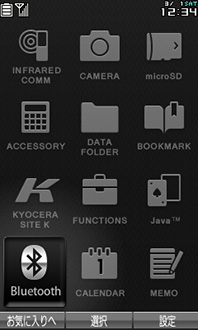
![]() 「だれとでも定額パス/テザリング」を選択する
「だれとでも定額パス/テザリング」を選択する
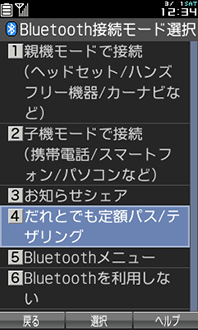
![]() 下記画面が表示されたら相手側の機器の設定を行う
下記画面が表示されたら相手側の機器の設定を行う

![]() 「はい」を選択して登録完了
「はい」を選択して登録完了

![]() 登録完了
登録完了

ハンズフリー/電話帳全件受信設定(親機モード)2回目以降の接続
すでにBluetooth機器が登録されている場合は、「Bluetoothメニュー」画面から接続します。
![]() メニューから「Bluetooth」を選択する、または待受の状態からBluetoothキーを押す
メニューから「Bluetooth」を選択する、または待受の状態からBluetoothキーを押す
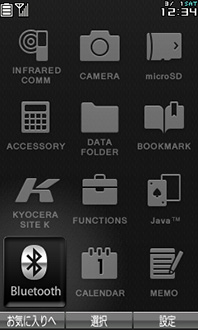
![]() (1)「Bluetooth」をONにする
(1)「Bluetooth」をONにする
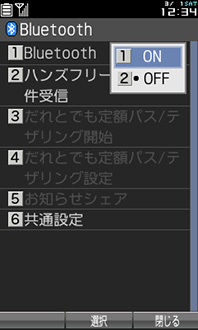
![]() (2)「ハンズフリー/電話帳全件受信」を選択する
(2)「ハンズフリー/電話帳全件受信」を選択する
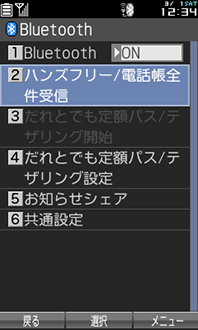
![]() (1)の「接続モード設定」選択から「親機モード」を選択する
(1)の「接続モード設定」選択から「親機モード」を選択する
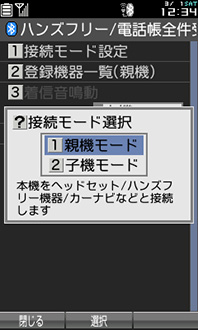
![]() 「検索」を押す
「検索」を押す
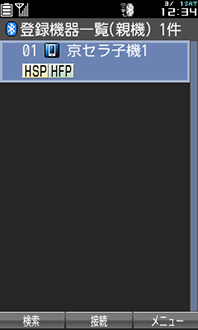
![]() 下記画面が表示されたら相手側の機器の設定を行う
下記画面が表示されたら相手側の機器の設定を行う
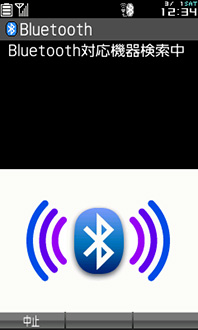
![]() 検索一覧から相手の機器名称を選択する
検索一覧から相手の機器名称を選択する
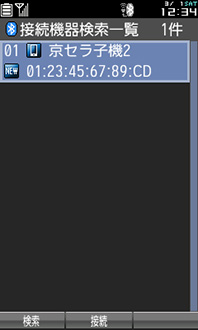
![]() 接続完了
接続完了

ハンズフリー/電話帳全件受信設定(子機モード)2回目以降の接続
すでにBluetooth機器が登録されている場合は、「Bluetoothメニュー」画面から接続します。
![]() メニューから「Bluetooth」を選択する、または待受の状態からBluetoothキーを押す
メニューから「Bluetooth」を選択する、または待受の状態からBluetoothキーを押す
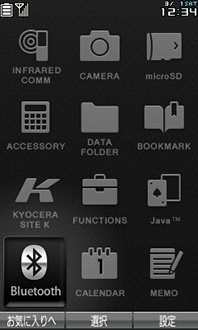
![]() (1)「Bluetooth」をONにする
(1)「Bluetooth」をONにする
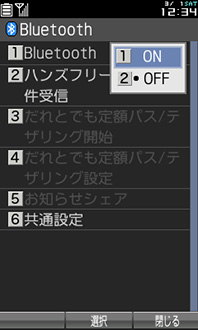
![]() (2)「ハンズフリー/電話帳全件受信」を選択する
(2)「ハンズフリー/電話帳全件受信」を選択する
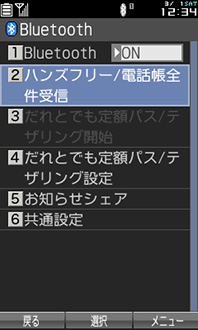
![]() (1)の「接続モード設定」選択から「子機モード」を選択する
(1)の「接続モード設定」選択から「子機モード」を選択する

![]() 「登録」を押す
「登録」を押す
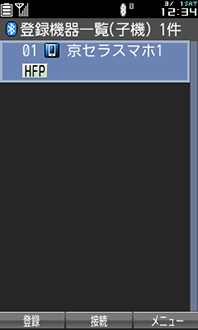
![]() 下記画面が表示されたら相手側の機器の設定を行う
下記画面が表示されたら相手側の機器の設定を行う

![]() 登録完了
登録完了

だれとでも定額パス/テザリング設定2回目以降の接続
すでにBluetooth機器が登録されている場合は、「Bluetoothメニュー」画面から接続します。
![]() メニューから「Bluetooth」を選択する、または待受の状態からBluetoothキーを押す
メニューから「Bluetooth」を選択する、または待受の状態からBluetoothキーを押す
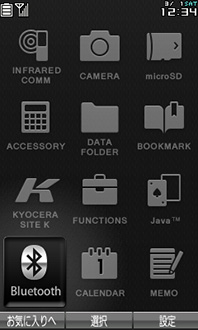
![]() (1)「Bluetooth」をONにする
(1)「Bluetooth」をONにする

![]() (4)「だれとでも定額パス/テザリング設定」を選択する
(4)「だれとでも定額パス/テザリング設定」を選択する
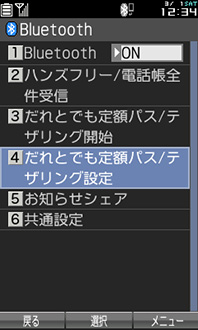
![]() (1)「だれとでも定額パス/テザリング機器一覧」を選択する
(1)「だれとでも定額パス/テザリング機器一覧」を選択する
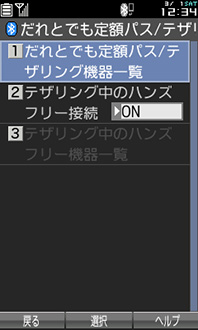
![]() 「登録」を押す
「登録」を押す
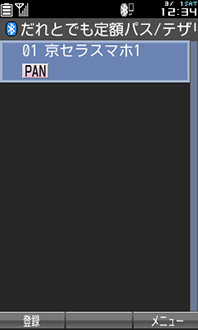
![]() 下記画面が表示されたら相手側の機器の設定を行う
下記画面が表示されたら相手側の機器の設定を行う

![]() 「はい」を選択して登録完了
「はい」を選択して登録完了

![]() 登録完了
登録完了

